Win10显卡驱动安装失败[Nvidia显卡驱动安装失败]解决方法
来源: 时间:2024-04-30 11:45:15 浏览量:
近来有很多用户反馈在Win10系统下安装显卡驱动失败,主要是Nvidia显卡驱动安装失败的问题,不知道如何解决!下面小编整理的方法一定可以帮助你解决这个问题。
近来有很多用户反馈在Win10系统下安装显卡驱动失败,主要是Nvidia显卡驱动安装失败的问题,不知道如何解决!下面小编整理的方法一定可以帮助你解决这个问题。
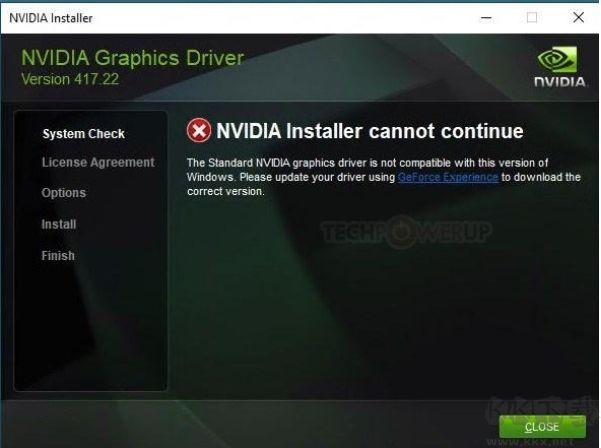
1、按“Ctrl + shift+ esc”启动“任务管理器”;
2、看到NVIDIA进程正在运行,请选择它并单击“结束进程”;
3、在关闭nvidia进程后打开此电脑,依次删除下面的文件:
C:\Windows\System32\DriverStore\FileRepository\nvdsp.inf file
C:\Windows\System32\DriverStore\FileRepository\nv_lh file
C:\Windows\System32\DriverStore\FileRepository\nvoclock file
C:\Program Files\NVIDIA Corporation\
C:\Program Files (x86)\NVIDIA Corporation\
删除后重启计算机即可正常安装显卡驱动。
如果以上方法不行,可以使用DDU最新版显卡驱动卸载工具 卸载显卡驱动后再安装即可。
通过上面有方法基本可以解决Nvidia显卡驱动安装失败的问题。
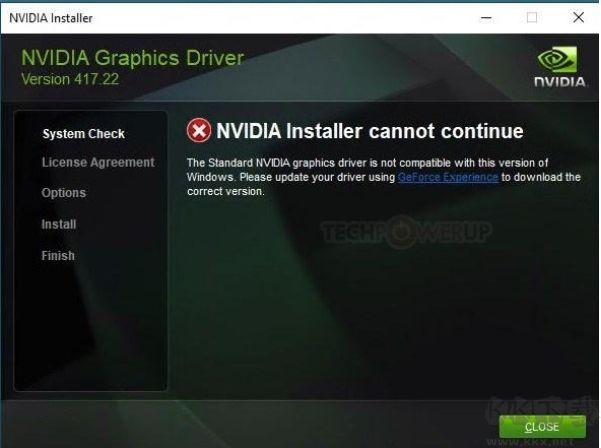
解决方法一:删除残留文件再安装
1、按“Ctrl + shift+ esc”启动“任务管理器”;
2、看到NVIDIA进程正在运行,请选择它并单击“结束进程”;
3、在关闭nvidia进程后打开此电脑,依次删除下面的文件:
C:\Windows\System32\DriverStore\FileRepository\nvdsp.inf file
C:\Windows\System32\DriverStore\FileRepository\nv_lh file
C:\Windows\System32\DriverStore\FileRepository\nvoclock file
C:\Program Files\NVIDIA Corporation\
C:\Program Files (x86)\NVIDIA Corporation\
删除后重启计算机即可正常安装显卡驱动。
如果以上方法不行,可以使用DDU最新版显卡驱动卸载工具 卸载显卡驱动后再安装即可。
解决方法二:排除其它干扰
步骤 1:启动系统配置实用程序 1、使用具有管理员权限的帐户登录到计算机。 2、单击“开始”,在“开始搜索”框中键入msconfig,然后按 Enter。 如果系统提示您输入管理员密码或进行确认,请键入密码或单击“继续”。 步骤 2:配置“有选择的启动”选项 1、在“常规”选项卡上,单击“有选择的启动”。 2、在“有选择的启动”下,单击以清除“加载启动项”复选框。 3、单击“服务”选项卡,单击以选择“隐藏所有 Microsoft 服务”复选框,然后单击“全部禁用”。 4、单击“启用”标签卡,然后点击“全部禁用”并确定。 5、然后单击“重新启动”。通过上面有方法基本可以解决Nvidia显卡驱动安装失败的问题。

